Comment installer le thème d’icônes Simply Circles sur Linux
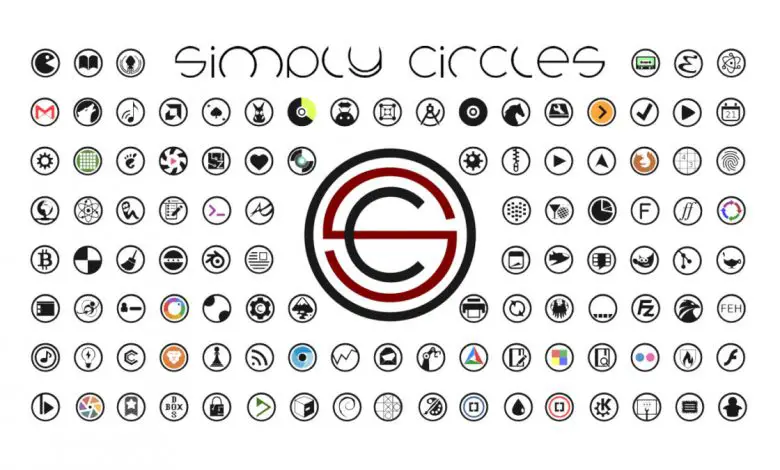
Simply Circles est un thème d’icônes monochrome pour tous les environnements de bureau Linux. Il a un design circulaire de base et est parfait pour les amateurs de style minimaliste. Si vous souhaitez utiliser Simply Circles, suivez ce guide!
Téléchargement de Simply Circles
Pour mettre la main sur le dernier thème d’icônes Simply Circles, vous devez visiter Pling.com . Cliquez ici pour accéder à la page Simply Circles. Puis une fois sur la page SimplyCircles, trouvez l’onglet «Fichiers» et cliquez dessus avec votre souris.
Après avoir accédé à l’onglet «Fichiers», recherchez «Simply_Circles_Icons.tar.xz» et cliquez sur le bouton dans la colonne «DL». Lorsque vous cliquez sur le bouton dans la colonne «DL», vous verrez un message contextuel sur l’écran. Cette fenêtre contextuelle est un lien de téléchargement. Sélectionnez-le pour télécharger le dernier thème d’icônes Simply Circles sur votre PC Linux.
Extraire simplement les cercles
Le thème d’icônes Simply Circles ne peut pas être installé sur votre système Linux dans l’état où il a été téléchargé. La raison pour laquelle il ne peut pas être utilisé est que Simply Circles est distribué dans un fichier TarXZ. Les fichiers de thème d’icônes doivent être extraits des archives TarXZ pour qu’ils fonctionnent.
Pour extraire le fichier Simply Circle TarXZ sur votre PC Linux, ouvrez une fenêtre de terminal en appuyant sur Ctrl + Alt + T ou Ctrl + Maj + T sur votre clavier. Suivez ensuite les instructions de ligne de commande décrites ci-dessous.
Commencez par aller dans le répertoire «Téléchargements» avec la commande CD . La fenêtre du terminal doit se trouver dans ce dossier pour extraire le fichier Simply Circles.
cd ~ / Téléchargements
Une fois dans le répertoire «Téléchargements», l’extraction peut commencer. Utilisation de la commande tar xvf pour supprimer les fichiers sujets du fichier «Simply_Circles_Icons.tar.xz».
tar xvf Simply_Circles_Icons.tar.xz
Lorsque vous extrayez le fichier de l’icône Simply Circles, vous verrez six nouveaux dossiers dans le répertoire «Téléchargements». Ces six dossiers sont différentes variantes du thème d’icônes Simply Circles.
Installation de Simply Circles
Le thème d’icônes Simply Circles peut être installé sur n’importe quel environnement de bureau Linux, permettant aux utilisateurs de personnaliser leurs thèmes d’icônes. Il existe deux façons d’installer le thème d’icônes Simply Circles sous Linux. La première méthode d’installation est appelée «utilisateur unique». Ce type d’installation permet uniquement à la personne qui a installé Simply Circles d’y avoir accès. Le deuxième type d’installation est «à l’échelle du système». L’ensemble du système permet à tous les utilisateurs de PC Linux d’avoir accès au thème des icônes, quoi qu’il arrive. Dans ce guide, nous passerons en revue les deux méthodes d’installation.
Utilisateur unique
Pour installer le thème d’icônes Simply Circles en tant qu’utilisateur unique, commencez par ouvrir une fenêtre de terminal. Ensuite, avec la fenêtre du terminal ouverte, utilisez la commande mkdir pour créer un nouveau dossier nommé «.icons». Le dossier «.icons» contiendra tous les fichiers de thème d’icônes, y compris Simply Circles.
mkdir -p ~ / .icons
Après avoir créé le nouveau dossier «.icons», déplacez la session du terminal vers le répertoire «Téléchargements» à l’aide de la commande CD .
cd ~ / Téléchargements
Une fois dans le répertoire «Téléchargements», utilisez la commande mv pour installer les thèmes d’icônes Simply Circles dans le dossier «.icons» nouvellement créé dans votre répertoire personnel.
mv Simplement - * - Cercles ~ / .icon
Après avoir exécuté la commande mv , exécutez ls dans le dossier «.icons» pour vous assurer que les dossiers ont été installés correctement.
ls ~ / .icons | grep simplement
L’ensemble du système
Pour installer le thème d’icônes Simply Circles en mode système, procédez comme suit. Tout d’abord, ouvrez une fenêtre de terminal. Ensuite, utilisez la commande CD pour vous déplacer vers le répertoire «Téléchargements», car le répertoire «Téléchargements» contient les fichiers de thème de l’icône Simply Circles.
cd ~ / Téléchargements
Une fois dans le répertoire «Téléchargements», vous devez élever les permissions de la session de terminal de votre utilisateur actuel à l’utilisateur root. Parce que? L’installation de Simply Circles en mode système signifie que vous devez disposer d’un accès en lecture / écriture au /usr/share/icons/répertoire. Seul root dispose de telles autorisations.
Pour vous connecter au compte root, utilisez la commande sudo -s . Il vous permet d’augmenter les permissions du terminal sans quitter le répertoire dans lequel vous vous trouvez.
sudo -s
Avec le shell du terminal en mode racine, utilisez la commande mv pour installer les fichiers de thème d’icônes dans tout le système.
mv Simply - * - Cercles / usr / share / icons /
Une fois l’installation terminée, exécutez la commande ls pour confirmer que les fichiers sont au bon endroit.
ls / usr / share / themes / | grep simplement
Activation de Simply Circles
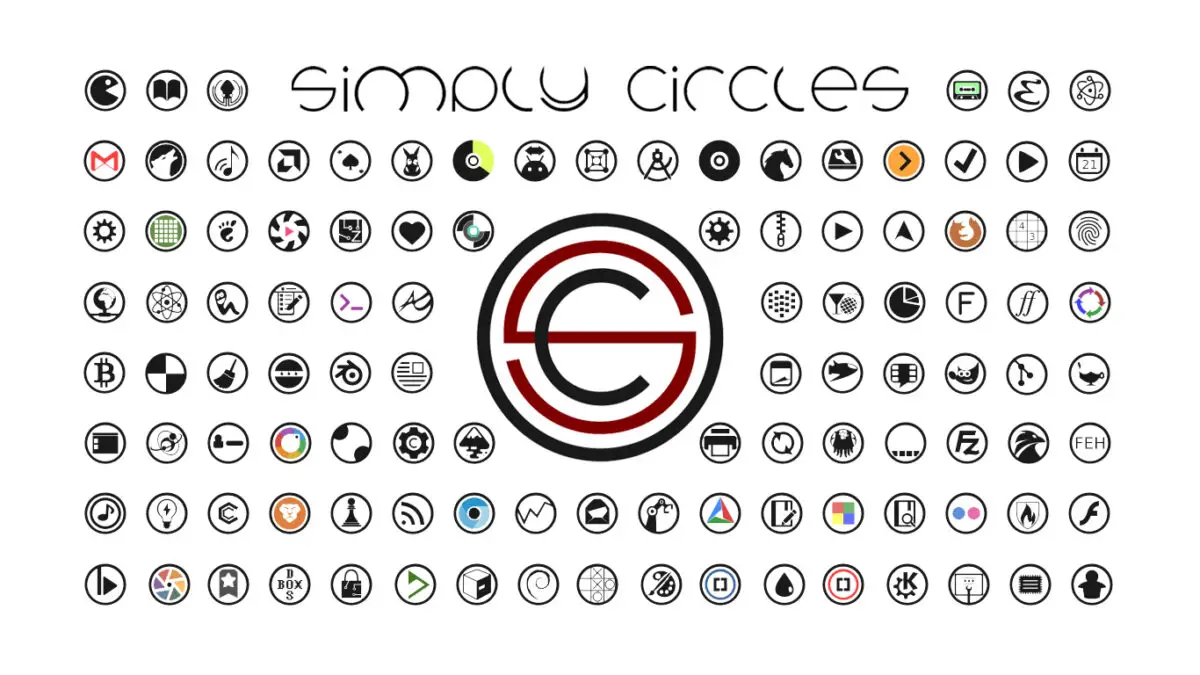
Bien que le thème d’icônes Simply Circles soit configuré sur votre PC Linux, vous ne pourrez pas l’utiliser car il ne s’agit pas du thème d’icônes par défaut pour votre environnement de bureau Linux.
Pour changer le thème d’icônes par défaut en Simply Circles, ouvrez l’application «Paramètres». Ensuite, à partir de là, recherchez «Icônes» ou «Apparence» et cliquez sur «Juste des cercles» dans la liste.
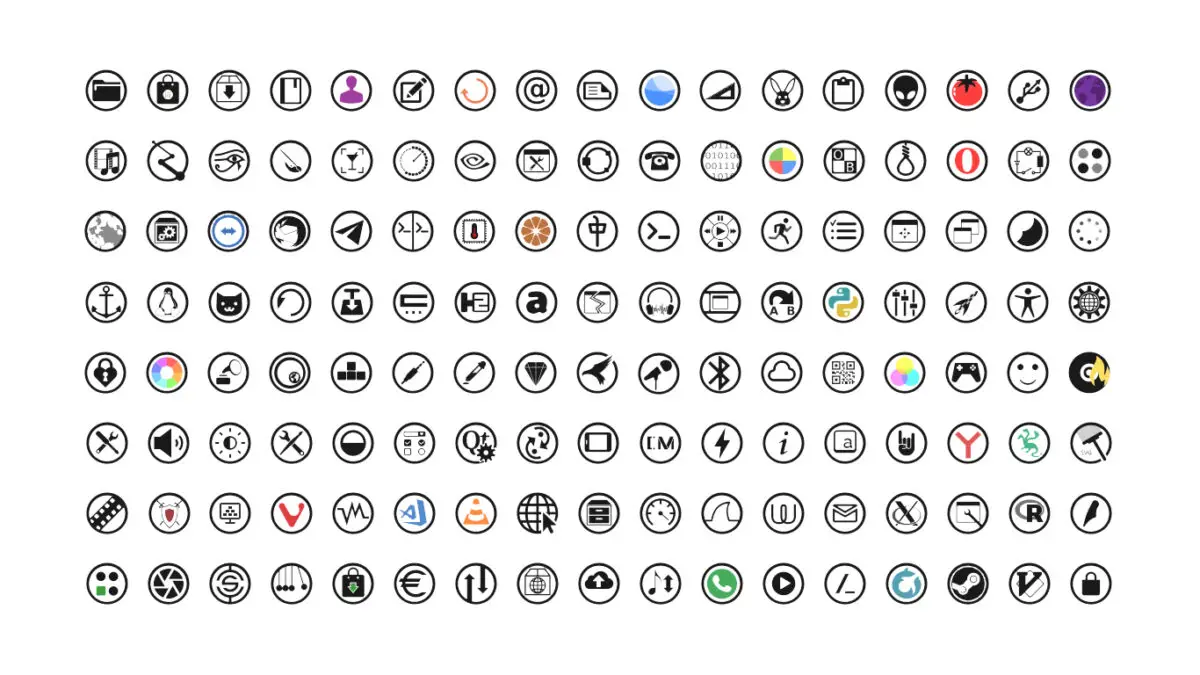
Vous ne parvenez pas à changer le thème d’icônes par défaut de votre environnement de bureau Linux en Simply Circles? Nous pouvons aider! Consultez les liens ci-dessous! Ils expliquent comment changer le thème d’icônes par défaut et vous aident à faire fonctionner Simply Circles!
- Coquille de gnome
- Partenaire
- Perruche
- Cannelle
- LXDE
- XFCE4
- LXQt

